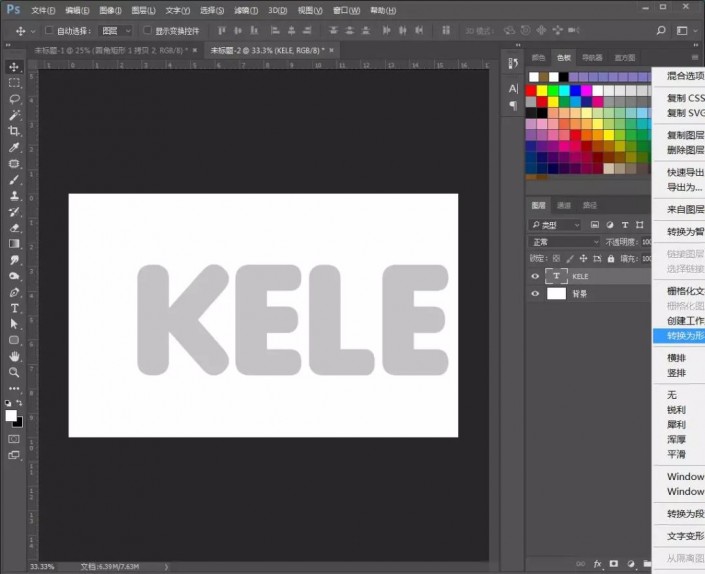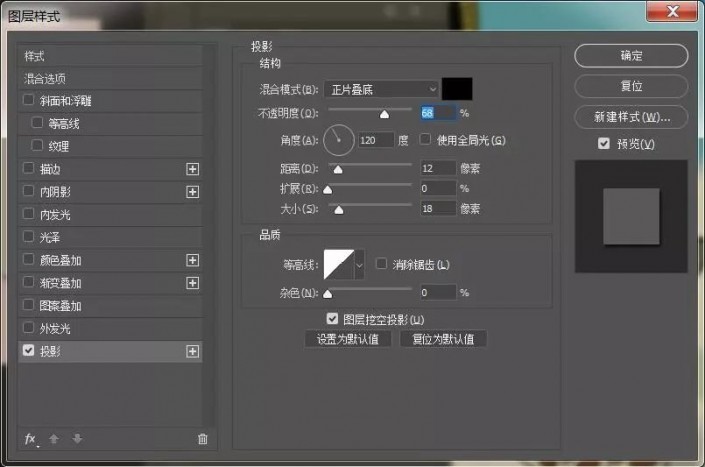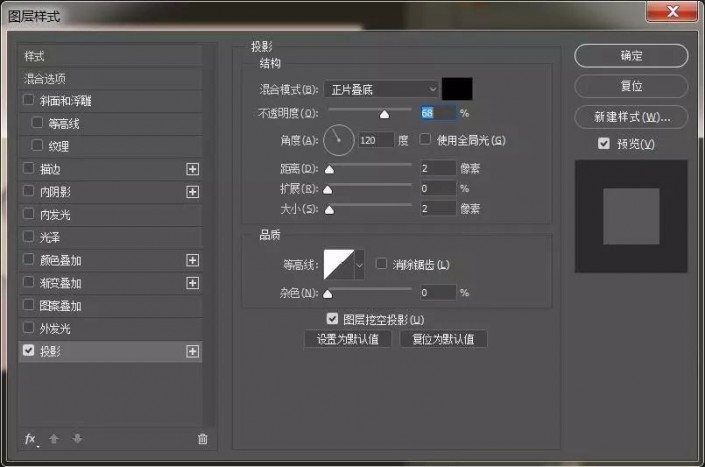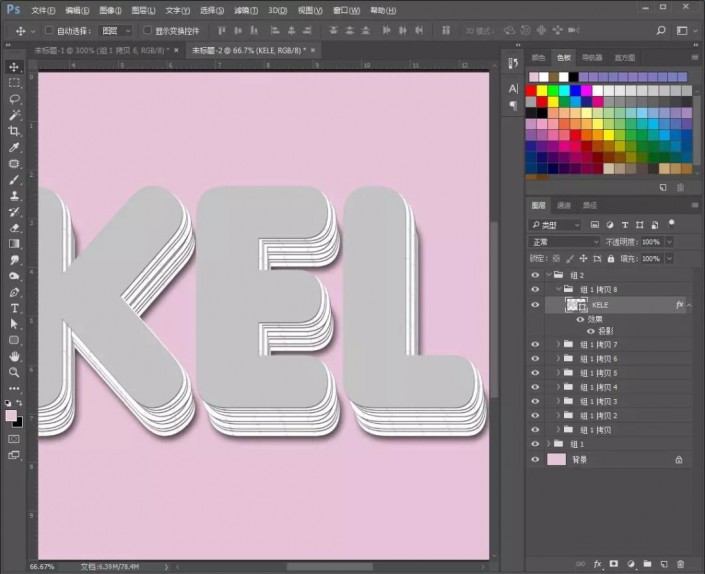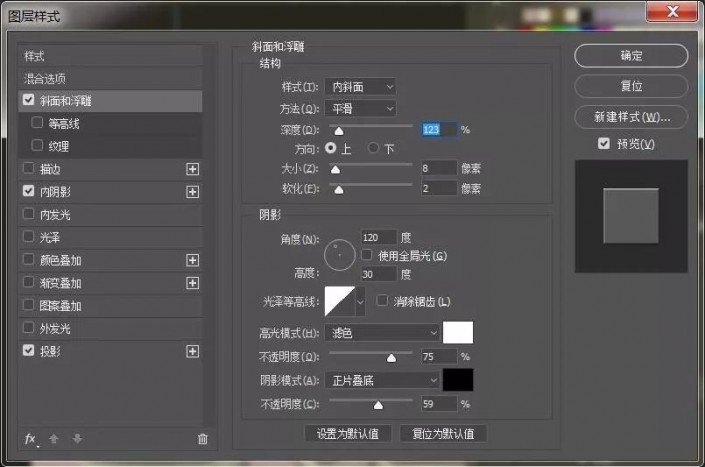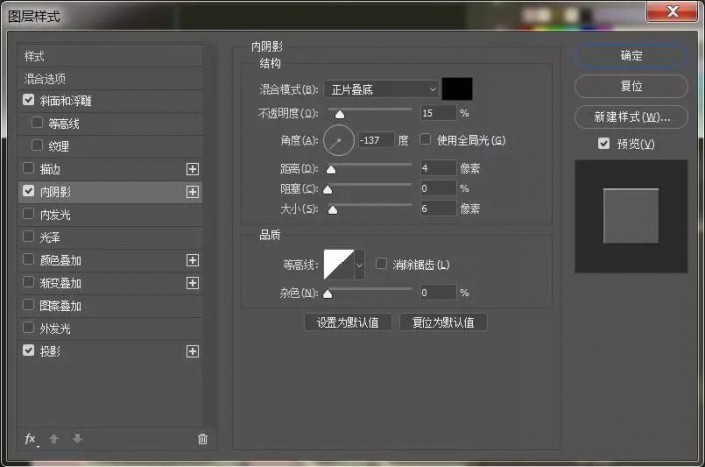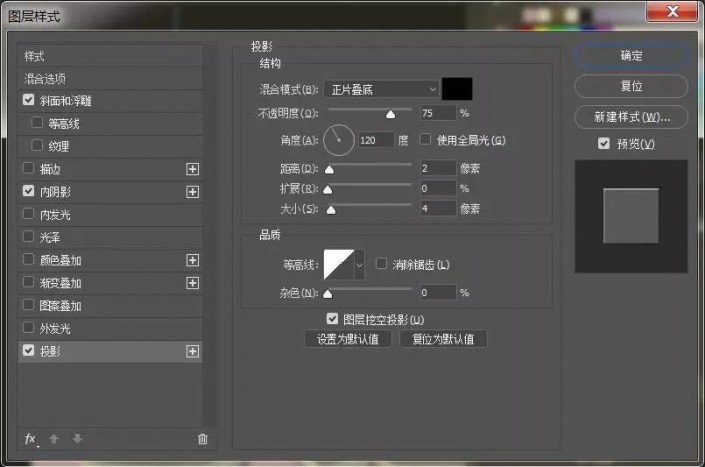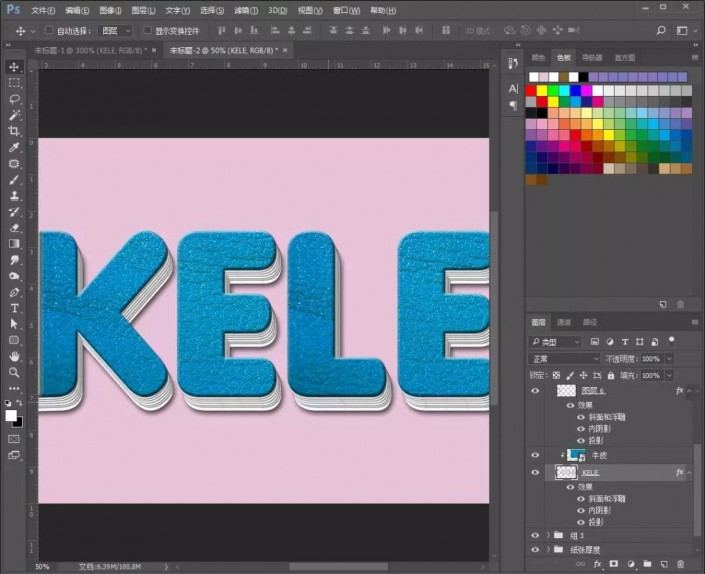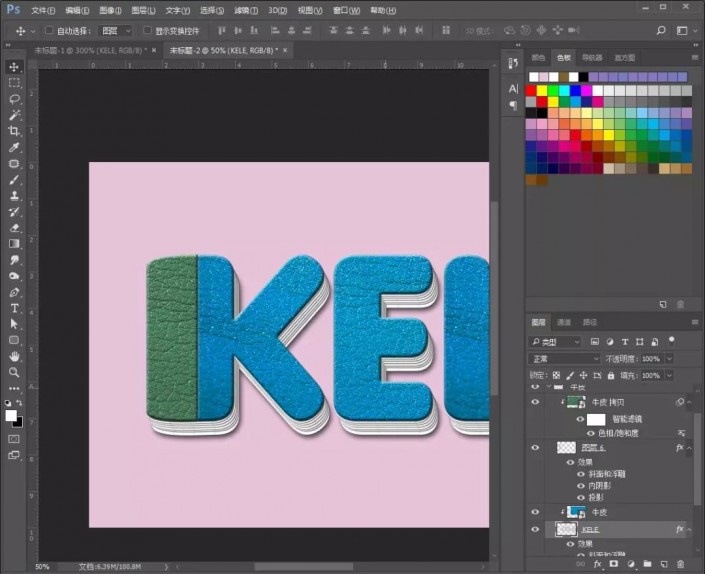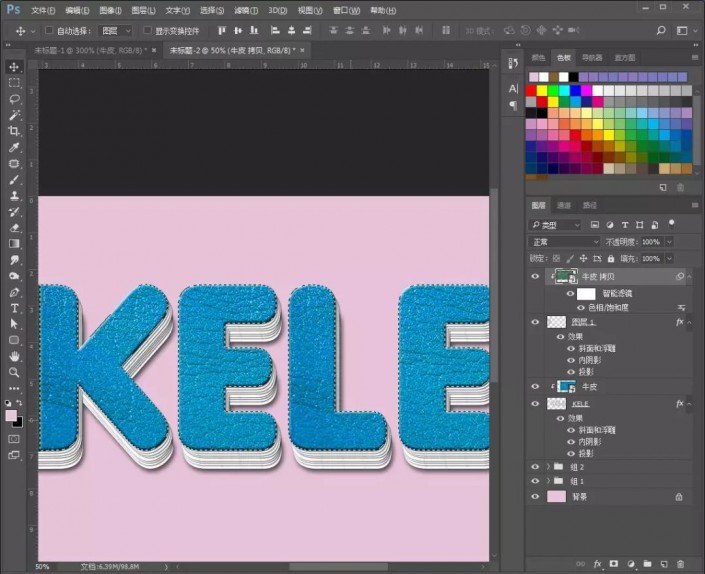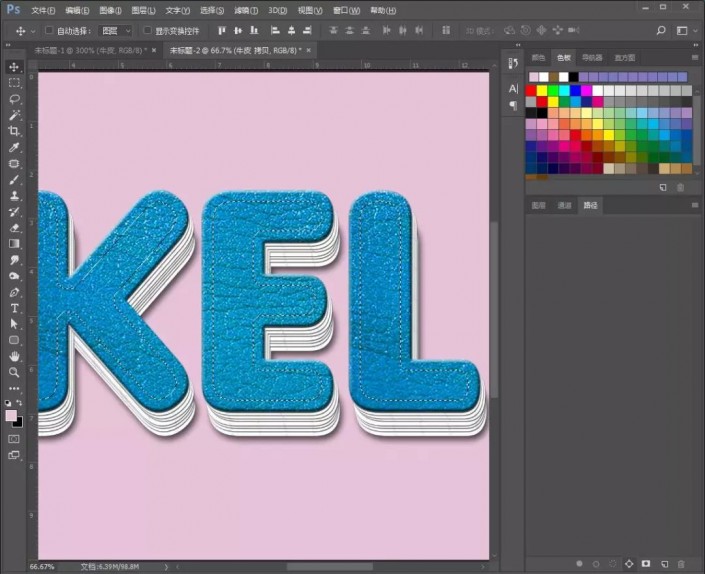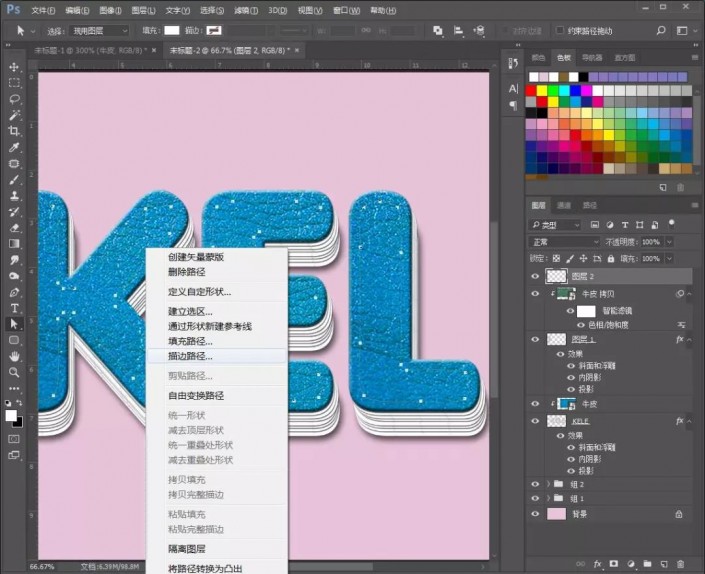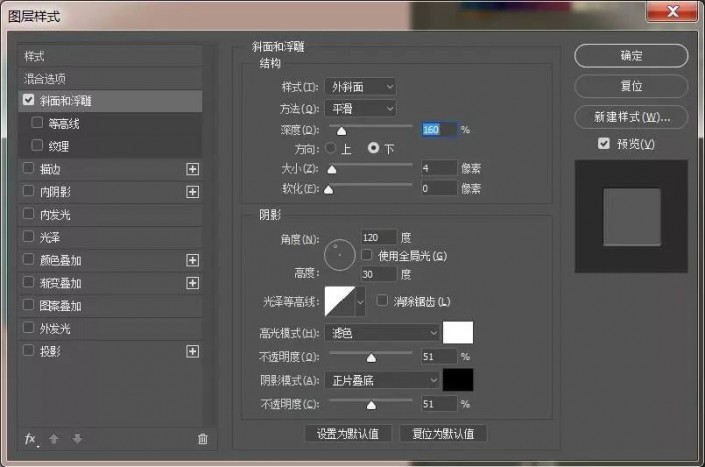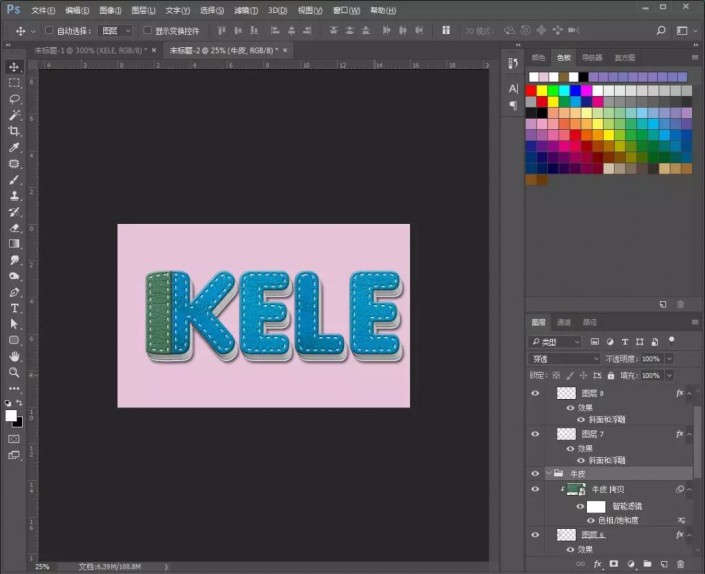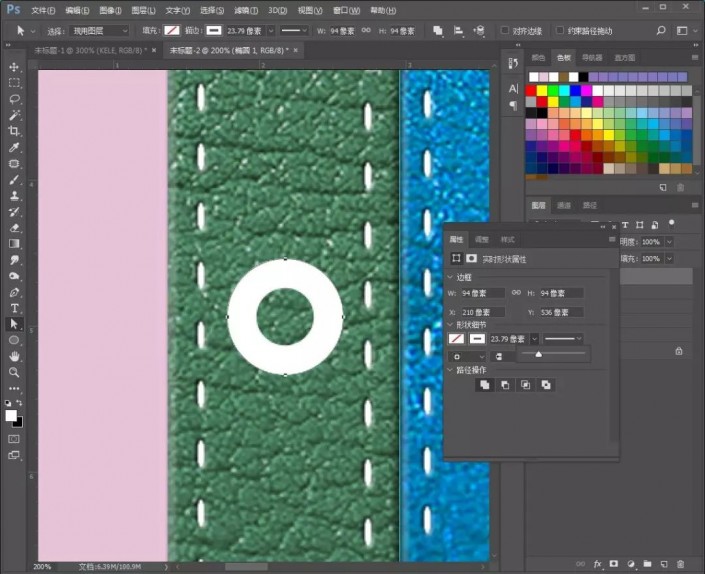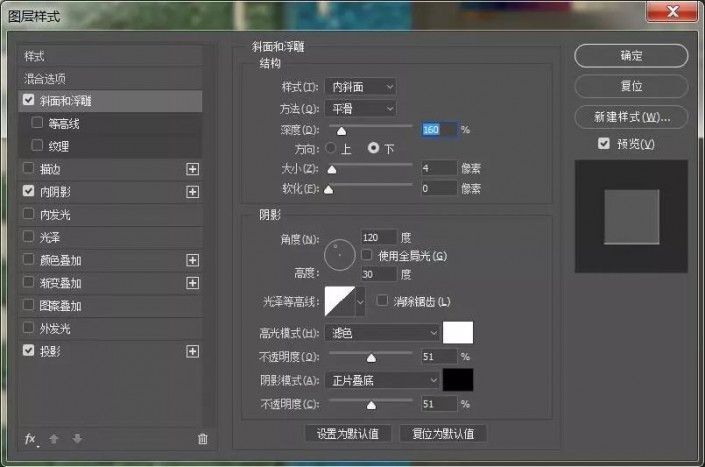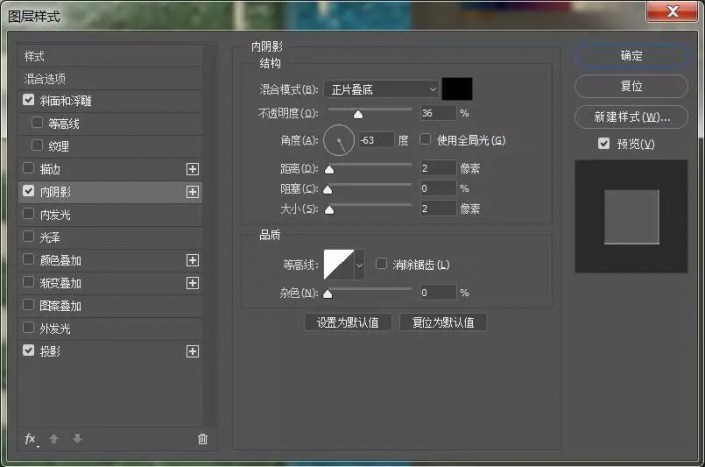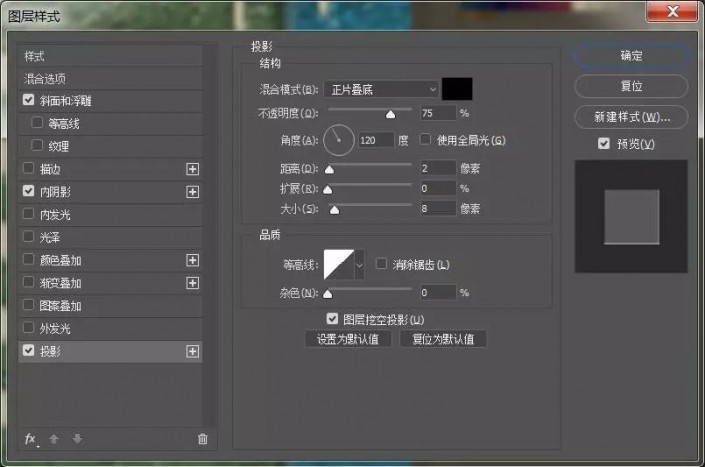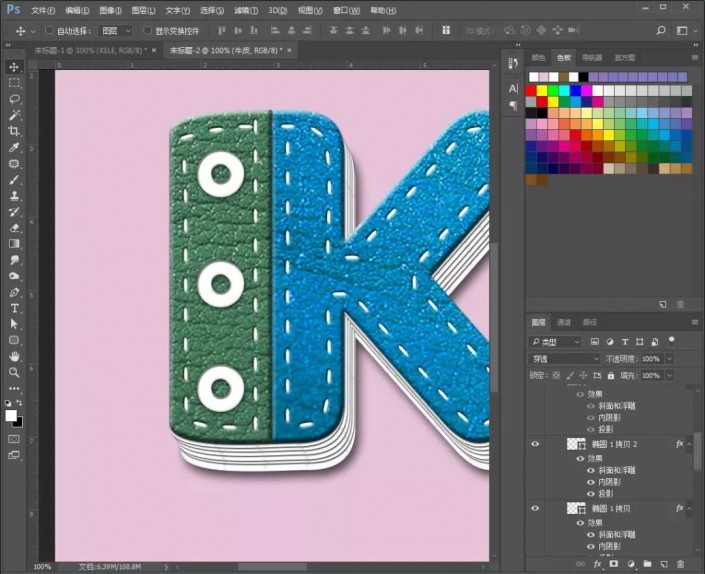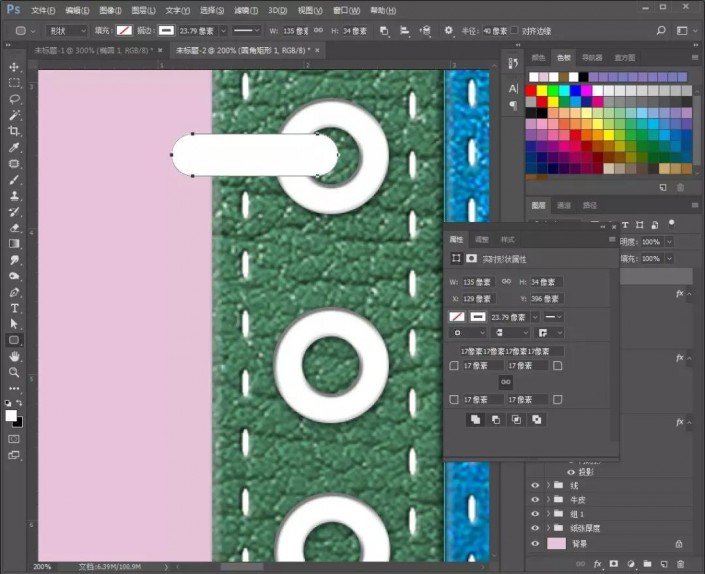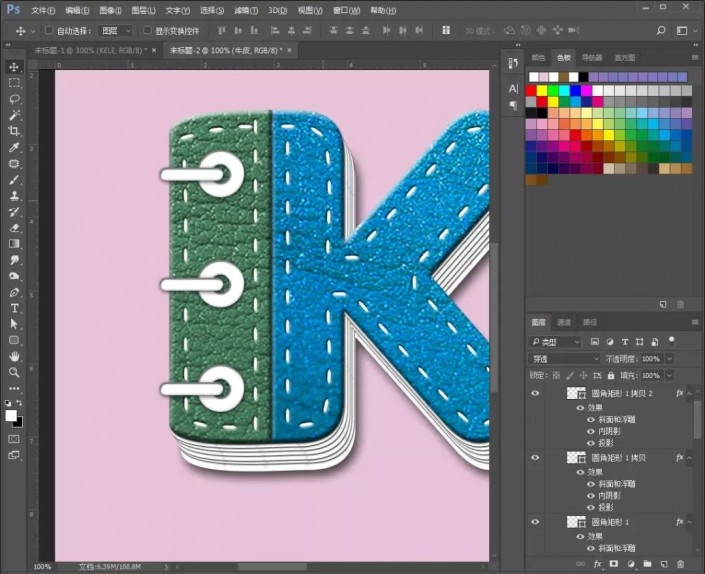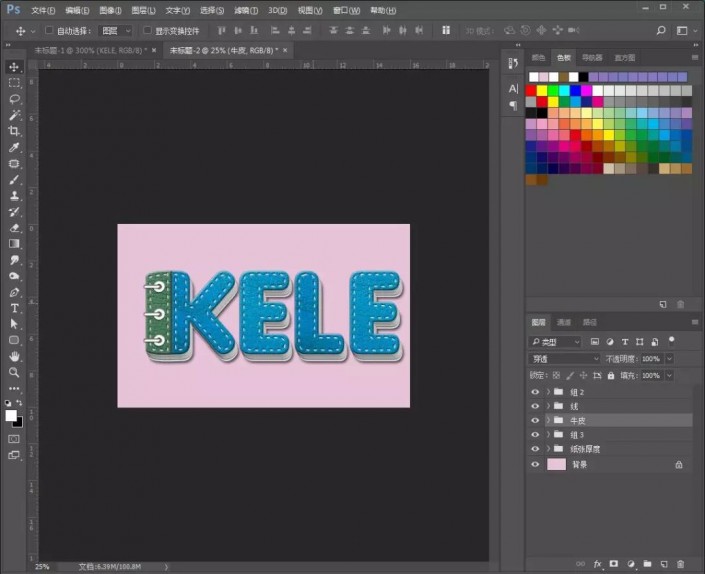立体字,设计一款牛皮质感立体字效果(4)
教程通过PS制作一款牛皮纸文字效果,在教程中同学们可以看到一款普通的文字是如何一步步变成牛皮质感的文字的,文字的质感大多数都在图层样式中进行完成,可以说是掌握图层样式,在给文字的制作上有比较好的效果,同学们可以通过教程进行学习,在制作过程中学习对PS的操作,一边练习一边提高的自己的PS技术。
教程素材:http://bbs.16xx8.com/thread-196746-1-1.html
效果图:
操作步骤:
1.打开【PS】,新建任意画布大小,输入文字,鼠标右键选择【转换为形状】,修改文字形状,添加图层样式【投影】。
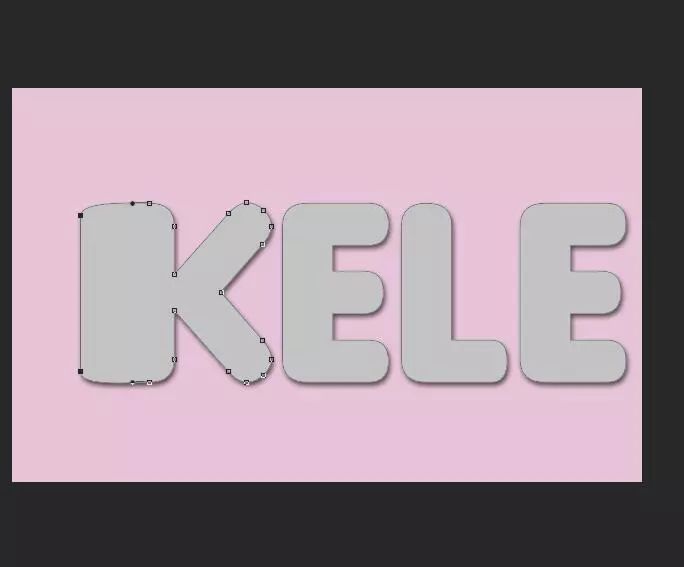
2.【拖入】素材,调整好位置,创建剪贴蒙版http://www.16xx8.com/tags/38847/,添加【色相/饱和度】调整图层,编组命名纸张厚度。
3.复制组,修改【投影】参数,并调整位置,完成后再复制一层,移动位置,重复步骤,做出以下效果。
4.接下来我们来制作牛皮。选择最顶层复制的组,删掉剪贴蒙版http://www.16xx8.com/tags/38848/素材图层,把图层样式【投影】效果关闭,右键【栅格化图层】。拉出一条辅助线,使用【矩形选框工具】框选左边的一小部分,【ctrl+j】直接复制一层,回到刚才的原图层,再次使用【矩形选框工具】框选同样位置,按【delete】键删除,选择两图层,编组,命名牛皮。
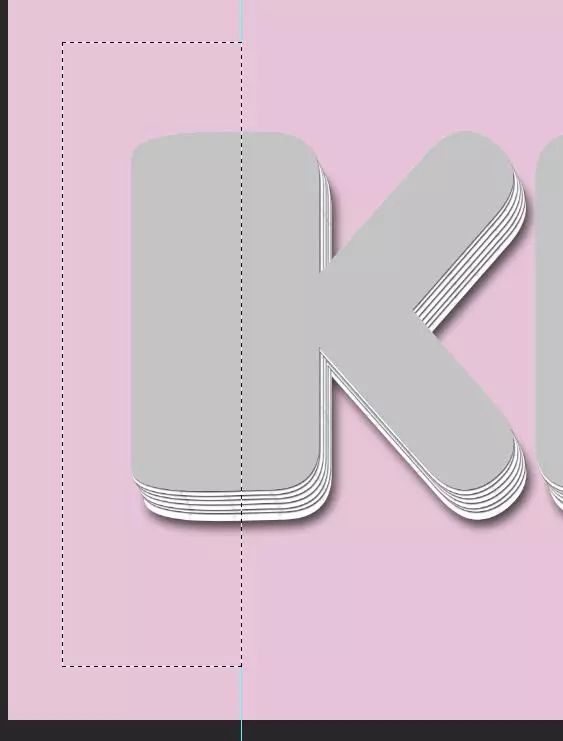
5.添加图层样式,然后右键【拷贝图层样式】,给另外一个图层直接复制过去。

6.【拖入】牛皮素材,创建剪贴蒙版,复制一层牛皮素材,放在另外一个图层上面,同样创建剪贴蒙版,然后添加【色相/饱和度】调整图层,修改牛皮颜色,颜色大家可以随意调,自己喜欢就好。
7.按【F5】键,调出画笔设置窗口,设置画笔。
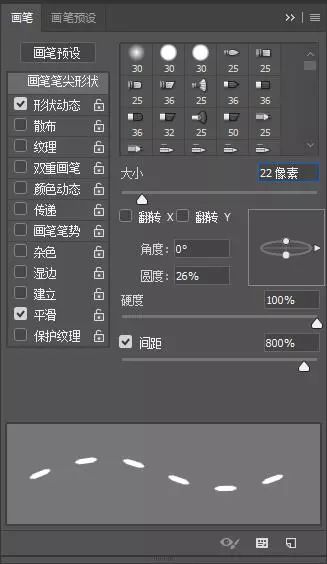
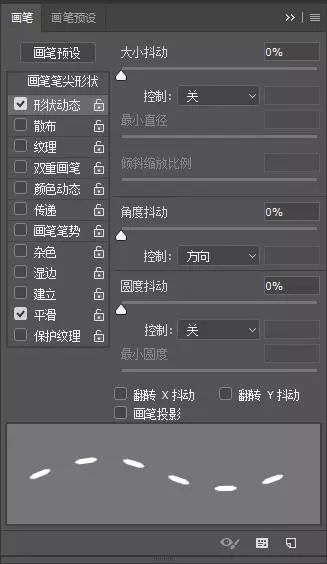
8.按住【ctrl】键+鼠标单击牛皮图层,调出选区,选择菜单栏上的【选择】-【修改】-【收缩】,收缩量自己把控,我做的时候是把字体拉的比较大,因此收缩量也弄得比较大,字号不大收缩量就不用那么大。然后点击路径面板,点击下方的小图标【创建工作路径】,然后回到图层面板。
9.鼠标右键选择【描边路径】,选择画笔描边(画笔选择刚刚我们设置好的画笔),完成描边后,删除路径,添加图层样式。
10.选择【椭圆工具】,按住【shift】键,绘制一个椭圆,设置一下属性,添加图层样式。然后复制两个,调整好位置。
11.选择【圆角矩形工具】绘制一个矩形,同样设置一下属性,复制刚刚椭圆图层的图层样式,粘贴到矩形图层,然后复制两层,调整好位置。
完成:
用到图层样式的地方比较多,同学们可以通过教程来学习制作一下,通过具体的教程来学习图层样式的一些操作。
学习 · 提示
相关教程
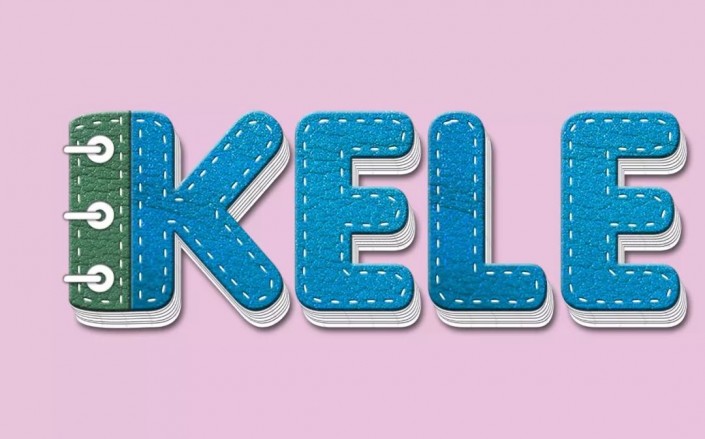 学习PS请到www.16xx8.com
学习PS请到www.16xx8.com